Accede a Steam Gameplay en tu dispositivo conectado Chromecast y juega tus juegos favoritos en pantalla grande.

Steam es un motor de juegos basado en la nube que te permite descargar y jugar juegos populares en todos los dispositivos disponibles. Además de los juegos, tiene varias características que le permiten chatear con amigos mientras juega, jugar juegos en línea con amigos, transmitir juegos en línea y admitir diferentes controladores. Con Steam Link, puede jugar juegos en Android , iOS, PC, etc., conectando su dispositivo con el controlador. En este artículo, discutiremos algunas de las formas de Chromecast Steam en la pantalla de su televisor.
Steam no tiene soporte oficial de Chromecast para la transmisión. Pero puedes reflejar tu juego desde tu dispositivo al televisor conectado a Chromecast. Estos son los dispositivos que puede reflejar en pantalla en Chromecast.
- Android
- iOS
- ordenador personal
Nota : su dispositivo (Android, iPhone o PC) y el Chromecast deben estar en la misma red para que la pantalla refleje el juego.
Chromecast Steam desde un teléfono inteligente
# 1: Instale e inicie la aplicación Steam o Steam Link desde Play Store / App Store.
- Con Steam, puede obtener las últimas noticias, actualizaciones, descargar juegos y chatear con amigos.
- Con Steam Link, puede jugar juegos de PC en su dispositivo Android.
# 2: Inicie sesión con el nombre de usuario y la contraseña de Steam.

Usando Android
# 3: Desliza hacia abajo la pantalla de tu Android para ver el panel de notificaciones.
# 4: Toque en la opción Transmitir desde el panel de notificaciones.

# 5: Seleccione su dispositivo Chromecast de la lista.
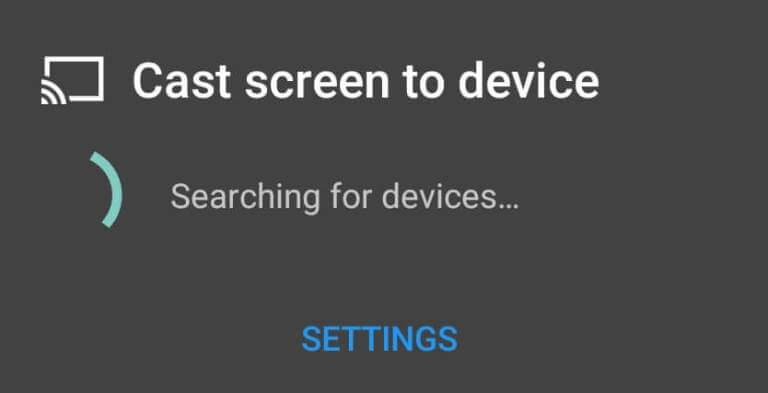
# 6: Ahora, puede transmitir juegos desde su teléfono inteligente a la TV.
iOS
# 1: Descargue e instale Chromecast Streamer desde la tienda de aplicaciones.

# 2: Conéctese a su dispositivo Chromecast y elija el modo de espejo de pantalla.

# 3: Ajuste la configuración como resolución, sonido, tasa de bits y modo (opcional).

# 4: Haga clic en Start Mirroring y nuevamente haga clic en Start Broadcast para reflejar en su pantalla.
# 5: Ahora abre la aplicación Stream y transmite el juego.
Chromecast Steam desde PC
# 1: Inicie el navegador Chrome en su PC con Windows o Mac.
# 2: Haga clic en el ícono de menú cerca de la barra de búsqueda.
# 3: Elija la opción Transmitir… del menú.

# 4: Desde la pestaña Cast , configure la fuente en Cast Desktop .

# 5: Seleccione su dispositivo Chromecast de la lista de dispositivos disponibles.
# 6: Ahora su pantalla se reflejará en el dispositivo conectado a Chromecast.
Sitio web
# 7: Visite store.steampowered.com desde su navegador.

# 8: Inicie sesión con el nombre de usuario y la contraseña de Steam.

Aplicación Steam
# 1: Minimice el navegador Chrome e inicie la aplicación Steam .
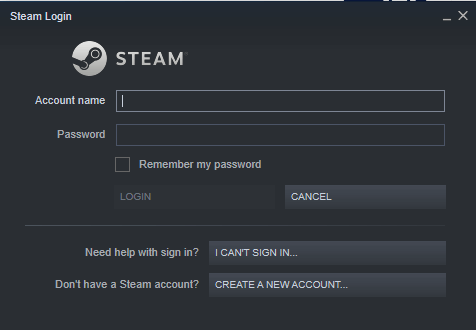
# 2: Inicie sesión con su cuenta y comience a jugar en Steam.

Ahora podrás transmitir tu juego al dispositivo conectado Chromecast.
Si eres un usuario de Chromecast con Google TV , puedes descargar Steam Link desde Play Store. Inicie sesión con su cuenta de Steam y juegue el juego directamente en la pantalla de su televisor.
Estas son algunas formas posibles de transmitir juegos de Steam en su pantalla de TV más grande usando Chromecast. Preferimos usar Google TV para reproducir directamente en su televisor en lugar de transmitir o duplicar. Si tiene alguna duda, utilice la sección de comentarios a continuación.